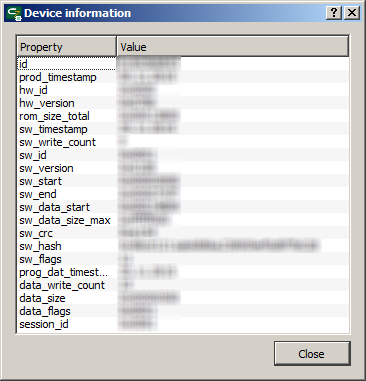| This documentation is out of date.
The new version of the documentation is here: https://cannylogic.com/docs |
Interaction with equipment
Интегрированная среда разработки CannyLab предоставляет пользователям возможность загрузки в контроллер системного программного обеспечения, необходимого для выполнения функциональной диаграммы, а так же самой функциональной диаграммы.
Contents
- 1 Connecting the controller to the PC
- 2 Loading system software in the controller
- 3 Запись в контроллер функциональной диаграммы
- 4 Завершение сеанса работы с контроллером
- 5 Получение технической информации о подключенном контроллере
- 6 Удаление функциональной диаграммы из памяти контроллера
- 7 Удаление системного ПО из памяти контроллера
- 8 Смотри также
Connecting the controller to the PC
Disconnect the controller from an external power supply and connect it to a PC via a standard "miniUSB" cable, the green LED will turn on at the same time. When controller connected first time, Windows reports the discovery of a new standard device and automatically install the driver for it.
Linking CannyLab with the controller connected to the PC is done by selecting "Device" → "Connect" of the main menu or by pressing ![]() from toolbar.
from toolbar.
If communication with the controller is successful, the controller's green LED starts flashing, in the CannyLab status bar will be displaied information about the connection and the presence or absence of the connected controller software, will be available menu items and toolbar buttons relevant to the work with the controller.
Loading system software in the controller
Loading system software in to connected controller carried out through the menu «Device» → «Firmware» → «Write», herewith, the choice of the controller system software file is performed in the pop-up dialog box.
Writing system software in to PLC CANNY 7 takes about a minute. Information on the progress of the write process will be displayed in the dialog box. At the time of writing, the frequency of the controller green LED flickering increased.
| Note: | In case of existance previously recorded system software and functional diagram and confirmation request from the user they will be erased with new system software. |
Запись в контроллер функциональной диаграммы
Запись функциональной диаграммы возможна только в контроллер уже содержащий системное ПО. Запись в контроллер текущей открытой в CannyLab функциональной диаграммы осуществляется посредством меню «Устройство» → «Диаграмма» → «Записать» или при нажатии кнопки ![]() панели инструментов.
панели инструментов.
Информация о ходе процесса записи будет отображаться в диалоговом окне. На время записи, частота мерцания зеленого светодиода контроллера увеличится.
| Примечание: | В случае наличия в контроллере ранее записанной диаграммы, после запроса подтверждения у пользователя, она будет стерта. Ранее записанное в контроллер системное ПО останется неизменным. Запись диаграммы в контроллер, обычно происходит быстрее, чем запись системного ПО. |
Завершение сеанса работы с контроллером
После завершения записи ПО, для безопасного завершения работы с контроллером, достаточно отключить от него шнур USB. Однако, для уверенности в том, что процесс записи контроллера был завершен, рекомендуется перед физическим отключением контроллера, выбрать пункт «Устройство» → «Отключить» главного меню программы, или нажать кнопку ![]() панели инструментов, при этом зеленый светодиод контроллера перестанет мерцать.
панели инструментов, при этом зеленый светодиод контроллера перестанет мерцать.
Получение технической информации о подключенном контроллере
Для получения специальной технической информацию о подключенном контроллере необходимо выбрать пункт «Устройство» → «Информация» главного меню программы, или нажать кнопку ![]() панели инструментов. Информация об устройстве будет отображена в специальном окне.
панели инструментов. Информация об устройстве будет отображена в специальном окне.
Удаление функциональной диаграммы из памяти контроллера
Для удаления функциональной диаграммы из памяти контроллера необходимо выбрать пункт «Устройство» → «Диаграмма» → «Стереть» главного меню программы, или нажать кнопку ![]() панели инструментов. После запроса подтверждения у пользователя, диаграмма будет стерта из памяти контроллера.
панели инструментов. После запроса подтверждения у пользователя, диаграмма будет стерта из памяти контроллера.
Удаление системного ПО из памяти контроллера
Для удаления системного ПО из памяти контроллера необходимо выбрать пункт «Устройство» → «Системное ПО» → «Стереть» главного меню программы. После запроса подтверждения у пользователя, память контроллера будет очищена.
| Примечание: | При удалении системного ПО из памяти контроллера, пользовательская диаграмма так же будет стерта. |